Verizon Fios TV Ingen signal: Så här löser du problemet på några sekunder
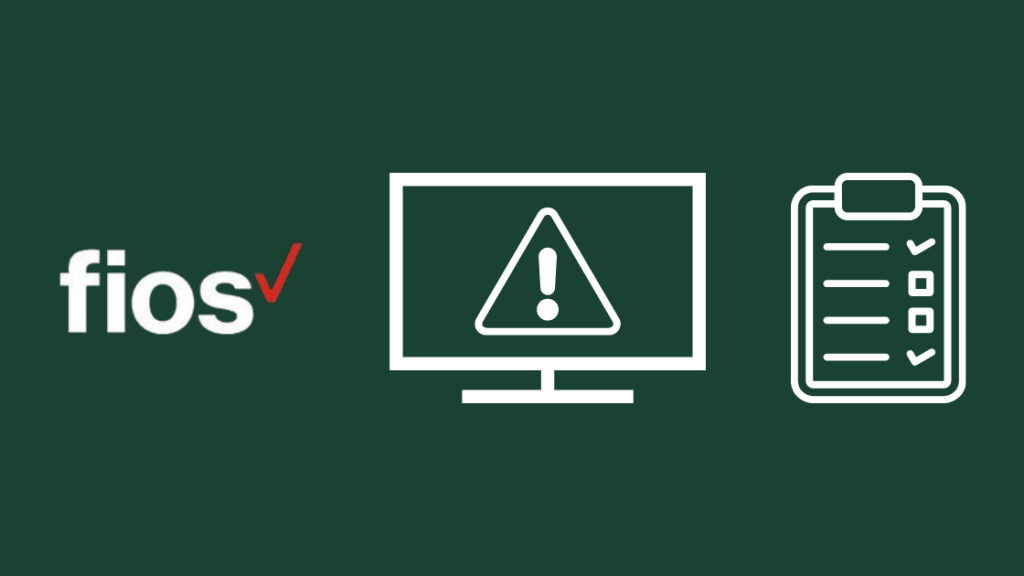
Innehållsförteckning
Jag hade nyligen uppgraderat till Verizon Fios TV på grund av bristen på innehåll från andra tv-leverantörer.
Men så fort jag slog på TV:n efter att ha ställt in den, fortsatte den att visa meddelandet "Ingen signal".
Eftersom det var en dålig dag för mig, satte jag mig ner och gjorde lite forskning på nätet för att ta reda på vad som orsakade detta, och jag sammanställde allt jag lärde mig i denna omfattande artikel.
För att felsöka Verizon Fios TV No Signal, kontrollera om Verizon har avbrott, se till att strömförsörjningen är korrekt, kontrollera alla kablar och anslutningar och återställ Fios-boxen.
Orsaker till att det inte finns någon signal på Verizon Fios TV
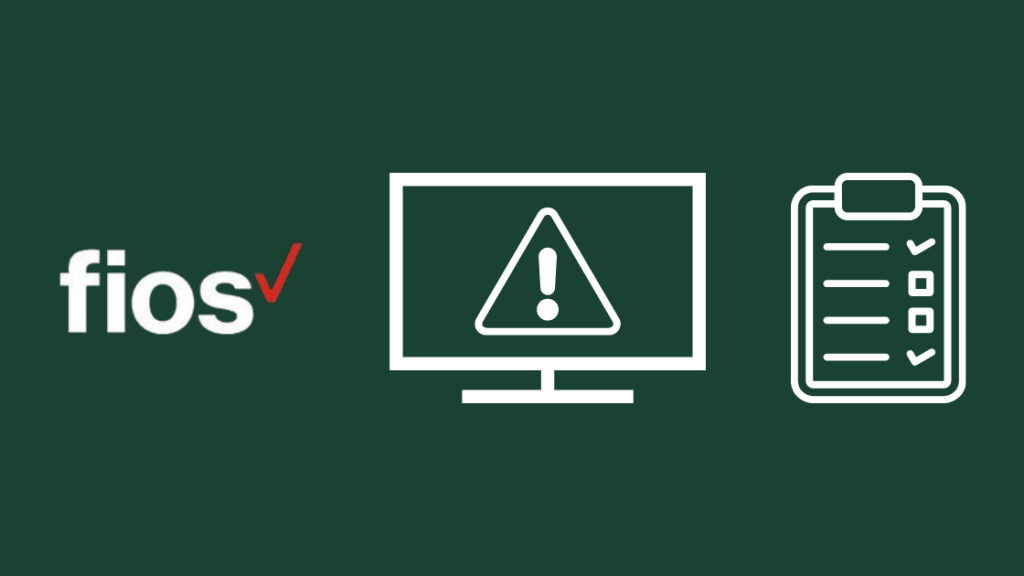
Det finns olika orsaker till att du kan uppleva detta dilemma.
En av orsakerna är en felaktig ingång på TV:n. Jag råkade ut för detta problem när jag försökte titta på ESPN på Fios.
När du ansluter TV:n och digitalboxen ska du alltid se till att du är ansluten till rätt källa och välja rätt ingång när du granskar källan.
Se även: Behöver min Smart TV en antenn för att få lokala kanaler?Det finns fall där den kan vara ansluten till HDMI 1 och den valda ingångskällan är HDMI 2.
Du kan också få problem med Verizons digitalbox.
Det kan hända att du har tittat på TV:n under en längre tid utan att stänga av den, vilket kan leda till att den överbelastas och slutar fungera.
Ibland kan skadad kabel/ledningar också vara en orsak till "ingen signal".
Kablarna/trådarna kan komma att kopplas bort från sina portar.
Det kan hända att både tv:n och Verizon-boxen inte är synkroniserade, och att det kan hjälpa att återställa dem.
Kontrollera om Verizon har avbrott
Se om det har uppstått något strömavbrott eller, i vissa fall, ett Verizon-avbrott.
För att kontrollera detta kan du koppla in din Verizon Cable Box i ett annat eluttag än det som den var ansluten till tidigare och se om den fungerar.
När det finns ett problem hos Fios kan det hända att dina On-Demand-tjänster inte fungerar eller att din Fios-guide inte fungerar.
Om den fungerar bra kan det vara något problem med eluttaget, och om den inte gör det är problemet kabelboxen.
I så fall kan du kontakta Verizon Support och be om ersättning eller be dem reparera den.
Se till att strömförsörjningen är korrekt

Folk glömmer ofta bort att deras Verizon TV-box drivs av elektricitet, så de ser inte störningar i strömförsörjningen som ett problem.
Kontrollera först TV:ns strömförsörjning och se till att alla kablar är korrekta.
Se också till att kvaliteten på strömförsörjningen är perfekt, och missa inte att kontrollera om det finns något strömavbrott i uttaget.
För att kontrollera om det är ett problem med eluttaget kan du koppla in någon annan utrustning, t.ex. en bordsfläkt, en radio eller något liknande, och se om den fungerar.
Se också till att du har regelbundna strömnivåer i hemmet och att alla kretsar är intakta.
Kontrollera alla kablar och anslutningar
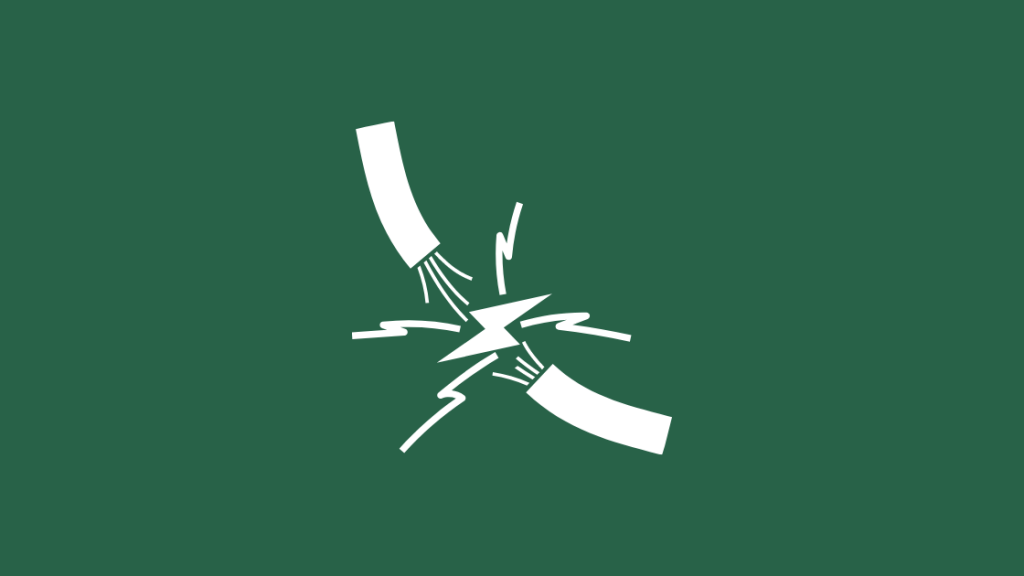
Kontrollera att alla kablar som ansluter TV:n och kabelboxen är oskadade och fungerar korrekt.
Detta kan orsaka alla möjliga problem, t.ex. inget ljud eller det ökända pixeleringsproblemet.
Koppla bort alla kablar, HDMI-kablar och Ethernet-kablar från tv:n och kabelboxen och anslut dem igen.
Om du känner att kabelanslutningen till tv:n är dålig kan du byta ut den mot en annan kabel om du har en sådan.
I vissa fall kan problemet bero på din TV. Om så är fallet kan du prova att ansluta Verizons kabelbox till en annan TV och se om den fungerar korrekt.
Om så är fallet är det dags att byta ut tv:n. Men kontakta först tv-tillverkaren eller säljaren för att se om du kan få några garantiförmåner.
Du kan kontrollera om kablarna och ledningarna som ansluter TV:n är skadade och om isoleringen är fransig och sliten.
HDMI- och Ethernet-kablar rapporteras ha haft detta problem ganska ofta.
Återställ Fios-boxen
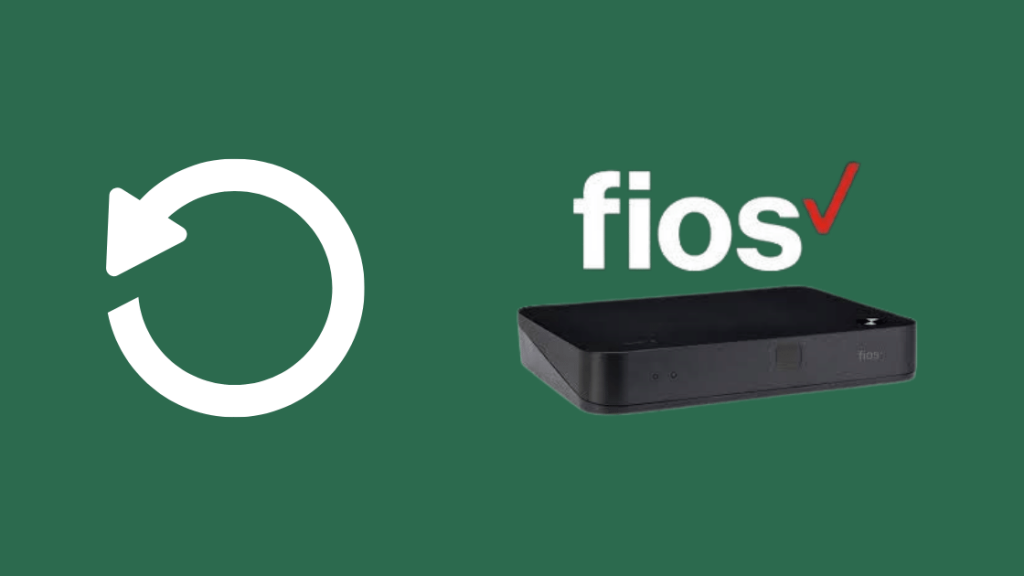
Om TV:n visar No Signal (ingen signal) kanske du vill återställa Fios-boxen manuellt.
För att göra det måste du starta om tv-boxen och routern, dra ur strömkabeln från tv-boxens och routerns baksida.
När du har dragit ut kontakten väntar du några minuter på att den ska vara helt nollställd innan du ansluter den igen.
Se alltid till att du först sätter igång routern innan du sätter igång digitalboxen.
När Fios-boxen är påslagen kan du se om allt fungerar som det ska.
Felsöka din TV
Fungerar det fortfarande inte? Försök att felsöka själva TV:n.
Det kan du göra genom att slå på den och navigera mellan olika kanaler med din ursprungliga TV-fjärrkontroll.
Kontrollera också att alla anslutningar till TV:n är korrekta, inklusive alla kablar och ledningar.
Slå på både TV:n och set-topboxen och kontrollera om andra elektriska apparater i hemmet, som kylskåp, AC etc., fungerar som de ska.
Problem med vädret
Ibland kan dåligt väder leda till att Fios TV-boxen slutar fungera.
Oftast avbryts anslutningen när det regnar.
Det förekommer också att lådan skadas efter en storm.
Se även: Har IHOP Wi-Fi?Om du tror att dina tjänster har störts av vädret som lett till ett strömavbrott eller om problemet är med dina Verizon-tjänster, starta om routern eller nollställ ONT-batteriet eller kontrollera om det finns strömavbrott på deras webbplats.
Kontakta support

Detta är förmodligen det sista steget om inget av ovanstående steg fungerade.
Allt du behöver göra är att kontakta Verizon Fios Support för att få all hjälp du behöver.
Om du inte vet orsaken till problemet Ingen signal eller om du ofta måste starta om routerboxen eller tv-boxen kan Verizons team hjälpa dig att åtgärda det.
Kontakta Verizon Fios tekniska support och ge en detaljerad beskrivning av problemet.
Håll dig nära lådan för att utföra alla felsökningsuppgifter som de ber dig att göra.
Slutliga tankar om Fios TV No Signal
Se alltid till att du drar ur strömkabeln och inte koaxialkabeln när du återställer Fios-boxen.
Om du kopplar ur routern kan det också leda till avbrott i internetanslutningen, så se till att ingen gör något viktigt på nätet medan du nollställer.
Om det finns ett problem med TV:n och du vill ersätta den med en annan TV kan du konfigurera om den enligt den medföljande manualen.
Om du har tröttnat på att pilla med din Fios TV och vill se vad som finns på marknaden som uppfyller dina behov, kom ihåg att returnera din Fios-utrustning för att undvika uppsägningsavgifter.
Du kanske också gillar att läsa:
- Fios TV One fastnar vid förberedelse av nätverksanslutning: Så här åtgärdar du det [2021]
- TV:n säger att det inte finns någon signal men kabelboxen är på: Så här löser du det på några sekunder [2021]
- Fios fjärrkontroll fungerar inte: hur du fixar det på några minuter
- Fios fjärrstyrd volym fungerar inte: hur du fixar det på några minuter
- FIOS-fjärrkontrollen ändrar inte kanalerna: hur man löser problemet
Ofta ställda frågor
Varför bryter mitt FiOS-avbrott hela tiden?
Det kan vara koaxialkabeln som förbinder allt, fibern som går tillbaka till den lokala PON-splittern, ONT:n, fibern som går tillbaka till CO, eller så kan det vara ett problem med själva CO:n.
Hur får jag tillbaka ljudet på FiOS TV?
Dra ut strömkabeln från TV:n och Fios-boxen samt HDMI-kabeln från Fios-boxen. Vänta en stund och koppla sedan in HDMI-kabeln och Fios-boxen igen.
Hur förhindrar jag att min Verizon FIOS TV stängs av?
Det finns en inställning för att förhindra att Fios TV stängs av på grund av inaktivitet. Gå till Meny> Settings> System> Media Server Setting> Auto power off.
Hur startar jag om min Verizon FiOS-router?
Koppla ur routern, vänta en minut och koppla in den igen. Vänta en minut eller tre för att slutföra initialiseringsprocessen. Försök nu att ansluta till internet.

